老白菜v7硬盘实用程序图文使用教程
来源:www.laobaicai.net 发布时间:2014-11-12 14:43
在电脑操作过程中,硬盘在整个电脑系统的操作过程中起到了极其重要的作用,但是由于硬盘的运转也是会出现损耗的,所以长期使用一个硬盘难免会对硬盘造成一定程度的损伤,那么用户们该如何来检测自己的硬盘呢?下面就一起来看看老白菜v7硬盘实用程序详细使用教程。
1.将制作好的老白菜u盘启动盘插入usb接口(台式用户建议将u盘插在主机机箱后置的usb接口上),然后重启电脑,出现开机画面时,通过使用启动快捷键引导u盘启动进入到老白菜主菜单界面,选择“【03】运行老白菜Win8PE优化版(新电脑)”;回车确认,如下图所示
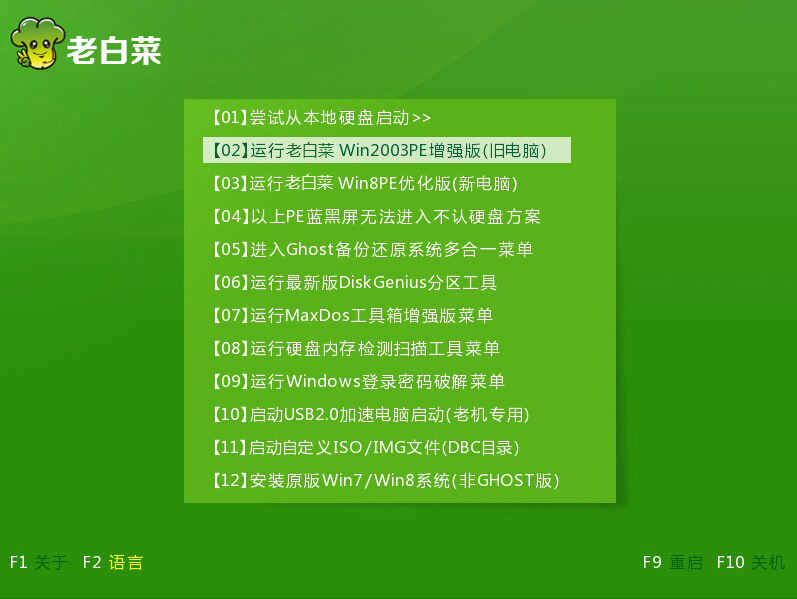
2.进入pe系统桌面,点击开始菜单 - 硬件检测 - HDTune硬盘检测。如下图所示
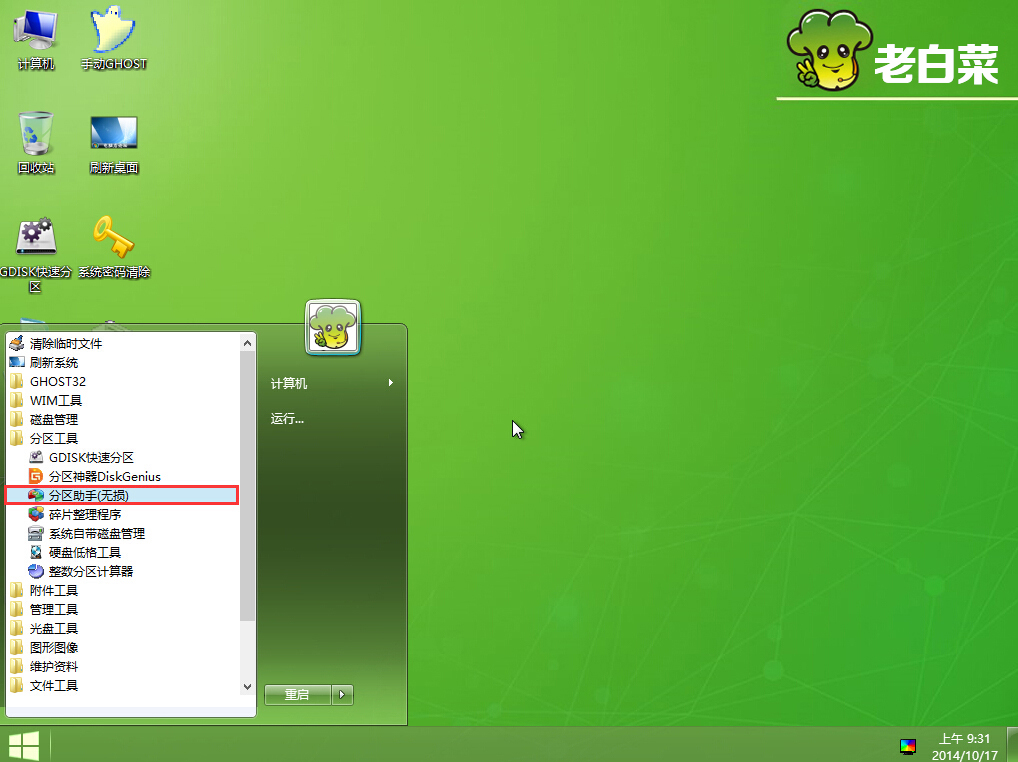
3.在打开的硬盘专业工具窗口中,在左上角中选择硬盘,在工具栏中选择要检测的项目,然后点击“开始”按钮。如下图所示

4.当点击完开始按钮之后,开始按钮会变成“start”再次点击进入下一步操作。如下图所示

5.耐心等待检测过程,在检测过程中start按钮会变成“stop”按钮,耐心等待即可。如下图所示

6.在检测完成之后stop按钮又会重新变回“start”按钮,此时检测也就完成了。如下图所示
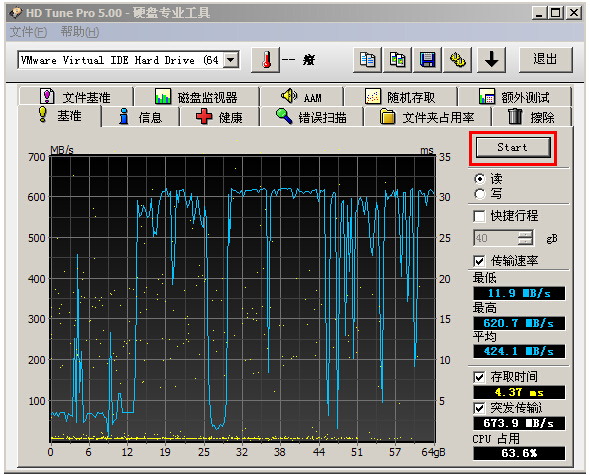
以上就是老白菜v7硬盘实用程序详细使用教程,有需要用到硬盘检测工具或者是方法的用户可以尝试以上的老白菜使用教程操作看看,希望以上的老白菜使用教程可以给大家带来更多的帮助。
推荐阅读
"老白菜电脑系统维护必备神器"
- 老白菜电脑装机维护好工具 2025-07-28
- 老白菜U盘启动盘:电脑装机维护的实用利器 2025-07-25
- 联想小新 Air 14 2022版笔记本安装win10系统教程 2024-05-07
- 戴尔灵越14 Pro 2022版笔记本安装win7系统教程 2024-05-07
红米Book Pro 14 锐龙版 2022笔记本安装win11系统教程
- 联想IdeaPad 15s 2022版笔记本安装win7系统教程 2024-05-05
- 联想小新 Pro 14 2022 锐龙版笔记本安装win11系统教程 2024-05-05
- 外星人X14 R1笔记本使用老白菜u盘一键安装win10系统教程 2024-05-05
- 华为MateBook D 15 2022版笔记本安装win7系统教程 2024-05-04
老白菜下载
更多-
 老白菜怎样一键制作u盘启动盘
老白菜怎样一键制作u盘启动盘软件大小:358 MB
-
 老白菜超级u盘启动制作工具UEFI版7.3下载
老白菜超级u盘启动制作工具UEFI版7.3下载软件大小:490 MB
-
 老白菜一键u盘装ghost XP系统详细图文教程
老白菜一键u盘装ghost XP系统详细图文教程软件大小:358 MB
-
 老白菜装机工具在线安装工具下载
老白菜装机工具在线安装工具下载软件大小:3.03 MB










